首先声明,此内容并不是教大家破解 IDEA,而仅仅是供学习使用,我在偶然间发现这个方法,觉得很有趣,想探究一下背后的实现原理。因此我选择了一个低版本的 IDEA【v2017.2】进行测试,当然,据说这种方式也只能破解低版本的 IDEA。
建议读者购买正版 IDEA,或者使用社区版本、校园版本,功能是足够使用的,当然这仅限于个人开源项目开发、学习测试使用,如果是公司的项目开发,为了避免法律风险,还是购买正版 IDEA。
下文中使用的操作系统为 Windows 10。
准备工作
首先需要安装好 IDEA v2017.2,其它版本我没有使用过,不知道可行与否,所以还是建议读者使用我指定的版本测试,避免踩坑。
另外还要准备一个 jar 包文件,里面封装了相关激活逻辑,这个包文件很小,不到 1MB。包文件已经被我上传到 GitHub,读者可以下载使用:JetbrainsCrack.jar 。
配置
配置内容很简单,即给 IDEA 设置一个代理,指向前面准备好的 jar 包。
配置文件在安装目录下的 bin 文件夹中,名称是 idea64.exe.vmoptions,但是要注意,这个是全局配置文件,影响比较大,不建议直接更改它,而且有些 IDEA 版本还不支持【更改了之后没有效果,而且激活时还报错】。
因此,建议在用户目录下更改,其实用户目录下面有一份 IDEA 的临时目录,会生成一些临时文件,只针对当前用户有效,例如我的 Windows 10 系统,在 C:\Users\Perry\.IntelliJIdea2017.2\config 里面。注意多了一个 config 子文件夹,idea64.exe.vmoptions 配置文件在里面。
如果读者寻找后发现没有这个配置文件,不要着急,有些时候或者某些版本默认是没有这个配置文件的,需要自己手动生成。注意,不是要自己创建,而是在 IDEA 中创建,依次选择 Help、Edit Costum VM Options 就可以了,会自动创建一份和全局配置文件一样内容的文件,并且保存在用户目录下【就是上面的那个目录】。
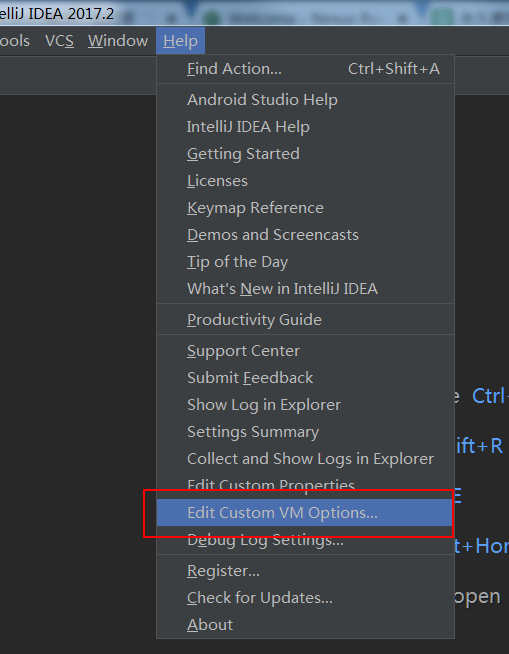
因为 IDEA 是运行在 Java 虚拟机之上的,其实就是更改一些 JVM 参数。
在文件最后一行加上
1 | -javaagent:C:\Program Files\JetBrains\JetbrainsCrack.jar |
表示给 IDEA 设置代理,javaagent 参数后面的值就是 JetbrainsCrack.jar 具体的存放位置。
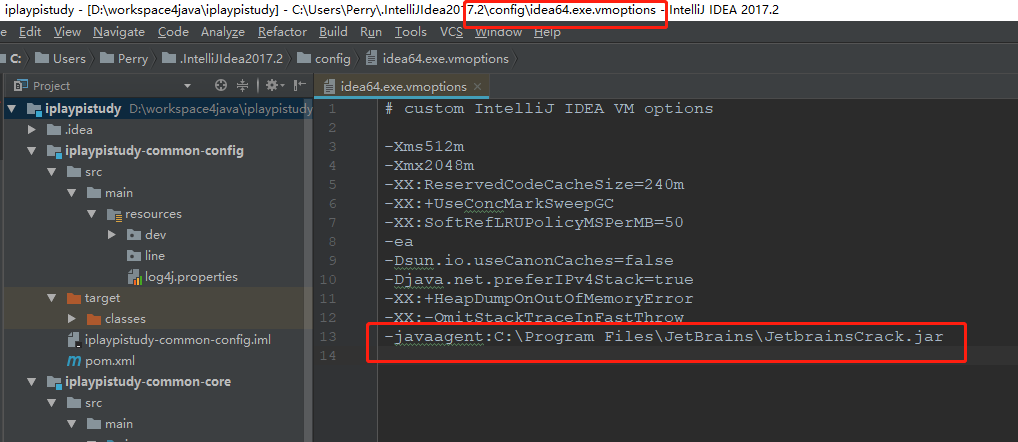
注意看一下这个配置文件的位置,就是在用户目录下:C:\Users\Perry\.IntelliJIdea2017.2\config。
接着就开始填写激活信息,依次选择 Help、Register,在弹出的对话框中先选择 Activation code 方式,然后填写如下格式的内容【也称为激活码】:
1 | { |
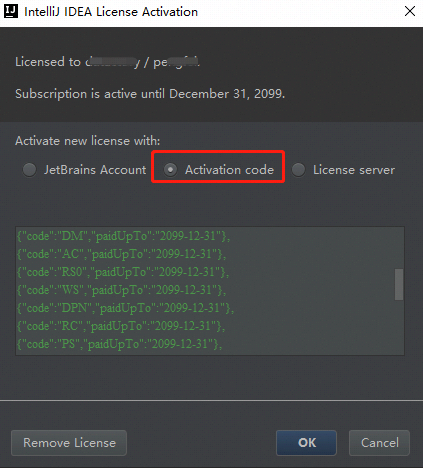
注意,除了必须满足上面的 JSON 格式,这里面的个人信息可以任意更改,包含过期时间、证书名字、使用人、邮箱等等,更改后的信息会显示在 Help、About 里面【可以装逼使用】。
最后就是重启 IDEA,注意这个步骤很重要,不然没有效果。想想你如果更改了配置文件,填写了激活信息,然后发现无效,折腾了半天才发现是没有重启,多么折磨人。
备注
再次提醒读者,本方法仅供学习交流使用,不可用于商业开发,请购买正版,或者使用社区版、教育版。

